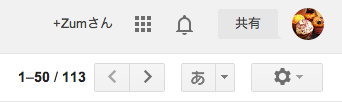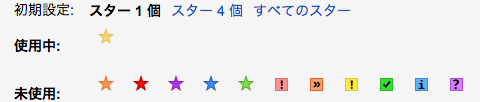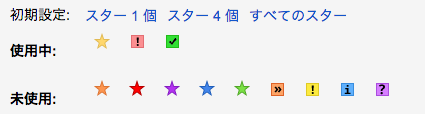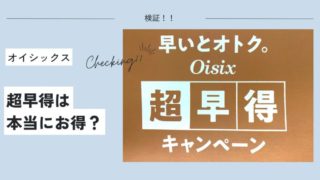私はGmailのヘビーユーザーなので、GmailのアカウントをiPhoneに6個入れている。そして、その他に捨てメールを3つ持っている。自分きもちわるっ!!(あっ、それ以上持っている方、すいません。)
ということで、アカウントを作るたびに初期設定するのに、あれ?何するんだっけ?ってなるので、ここにメモ。
ちなみにメール画面の右上のほうにある歯車のようなマークが「設定」ボタン。
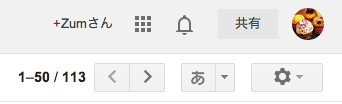
<<おすすめGmail初期設定 8選>>
①マークの種類を増やす
設定→全般→スター→使いたいマークを選ぶ→変更を保存
②表示するラベルを厳選する
設定→ラベル→左側に表示したいラベルを選ぶ
私が選ぶのは、「受信トレイ」「送信済みメール」「下書き」「すべてのメール」「ゴミ箱」。「迷惑メール」は未読の場合は表示に。
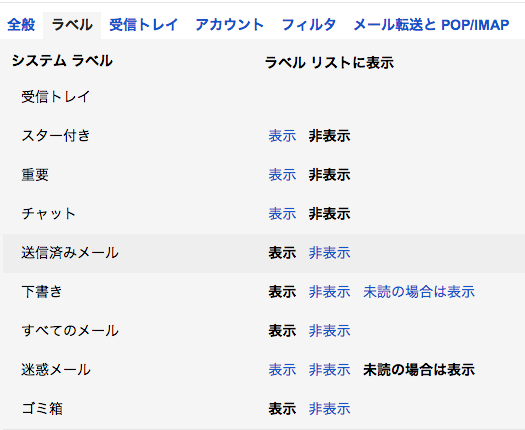
③受信トレイを一つにする
設定→カテゴリ→✓を外して、「メイン」のみにする。
個人的には、3つに受信トレイが分かれていると不便なので一つにまとめる。

④重要マークを非表示にする
設定→カテゴリ→重要マーク→「マークを表示しない」
勝手に重要かどうかを判断してくれるんだけど、そんな判断は必要ないので、「重要マークは非表示」に。

⑤チャットをOFFにする
設定→チャット→「チャットOFF」→変更を保存

こうすることによって、左側のチャット部分がなくなり、かなりすっきり!
↓
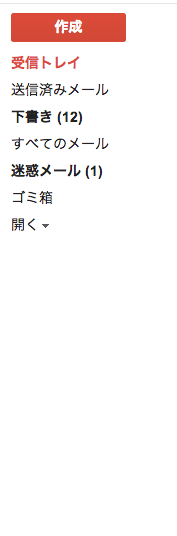
⑥広告を消す
設定→ウェブクリップ→「ウェブクリップを受信トレイの上に表示する」の✓を外す。
※これで広告が出なくなる!かなりすっきり!!
⑦自動表示を有効にする
設定→Labs→「自動表示」→「有効にする」→変更を保存
※この設定をすると、一つのメールを削除した後に、いちいち受信トレイに戻らず、次のメールにいくので、とても便利!
自動表示とは?『スレッドの削除、アーカイブ、ミュートを行ったときに、受信トレイの代わりに次のスレッドまたは前のスレッドが自動的に表示されるようにします。[設定] ページの [全般] で次のスレッドを表示するか前のスレッドを表示するかを選択できます。』
⑧テーマを変更する
設定→テーマ→好きなテーマを選ぶ
メールアドレスごとに違うテーマにしておくと、ぱっと見て、どのメールボックスを開いているかが分かるのでとても便利。
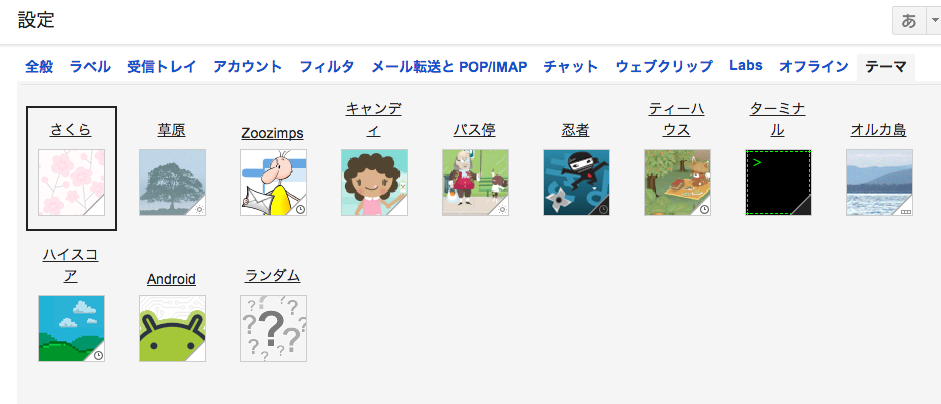
その中でも「草原」「バス停」などを選ぶと、自分が住んでいる地域を入力するように言われる。そうすると、その地域の天気で雨が降ったり、晴れたりするので、ちょっと楽しい。
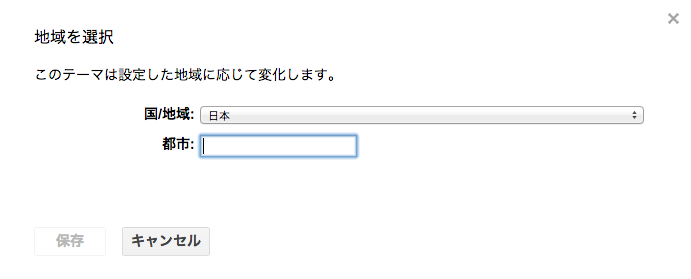
以上、8点、特に⑥がおすすめです♪